編集中のフォルダはアイコンに赤い丸 が表示されます。 が表示されます。
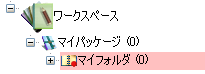
編集中のフォルダの内容は、プレゼンテーションの順番に並んで並べ替えエリアに表示されます。また、ReKOSのタイトルバーや並べ替えエリアの上部に編集中のフォルダ名が表示されます。
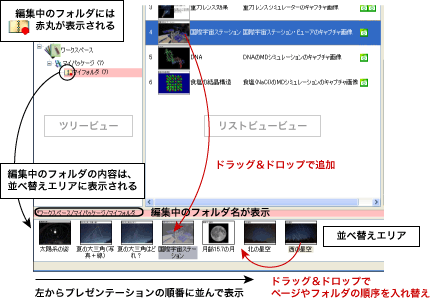
編集中のフォルダ内では、以下の操作が可能です。
■ページやフォルダを挿入(コピー)する
サーバー、ライブラリ、ワークスペースにあるページやフォルダを、リストビューから並べ替えエリアの任意の位置にドラッグ&ドロップして編集中のフォルダ内に挿入(コピー)することができます。ページやフォルダはドラッグ&ドロップするだけで自動的にコピーされ、元のページやフォルダが移動することはありません。ただし、編集中のフォルダ内のページやフォルダを編集中のフォルダ自体の中にコピーすることはできません。また、パッケージをコピーすることもできません。
■ページやフォルダの順序を入れ替える
並べ替えエリアに表示されたページやフォルダのアイコンをエリア内の任意の位置にドラッグ&ドロップすることで、ページやフォルダの順序を入れ替えることができます。
■ページを作成・編集する
新しいページを作成して編集中のフォルダに追加したり、フォルダ内の既存のページの内容を編集することができます。詳しくは「ページの作成」、「ページの編集」の項目をご覧下さい。
■プレゼンテーションを行う
編集中のフォルダ内のページやフォルダも、並べ替えエリアやリストビュー、あるいはツリービューで選択してプレゼンテーションを行うことができます。
■ページやフォルダを削除する
ページやフォルダを削除することができます。詳しくは「削除」の項目をご覧下さい。 |
